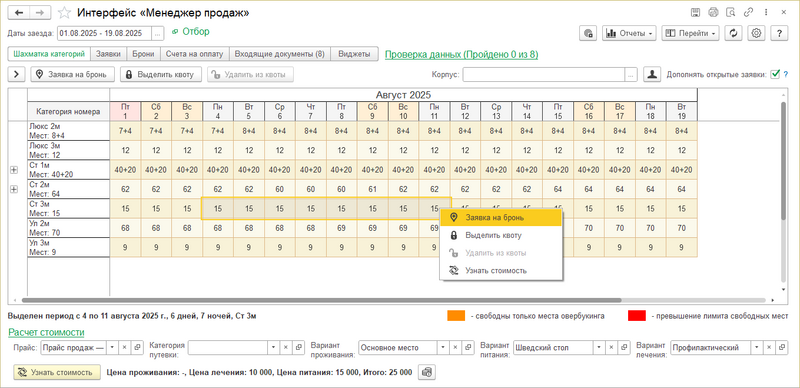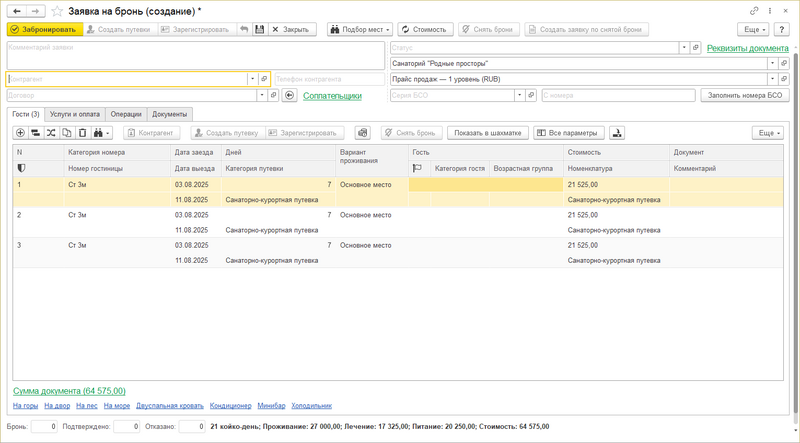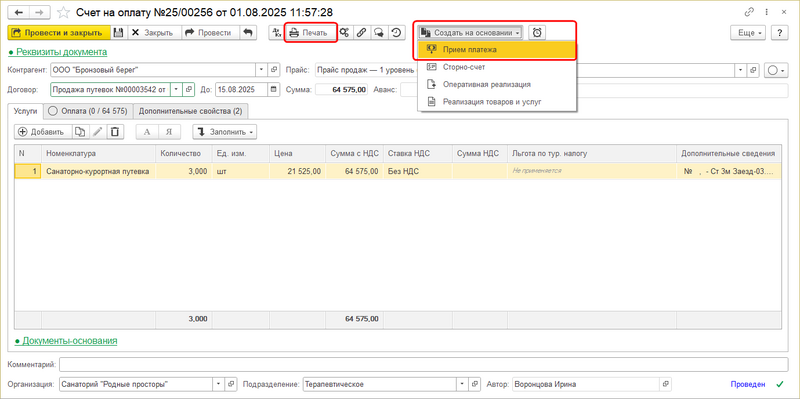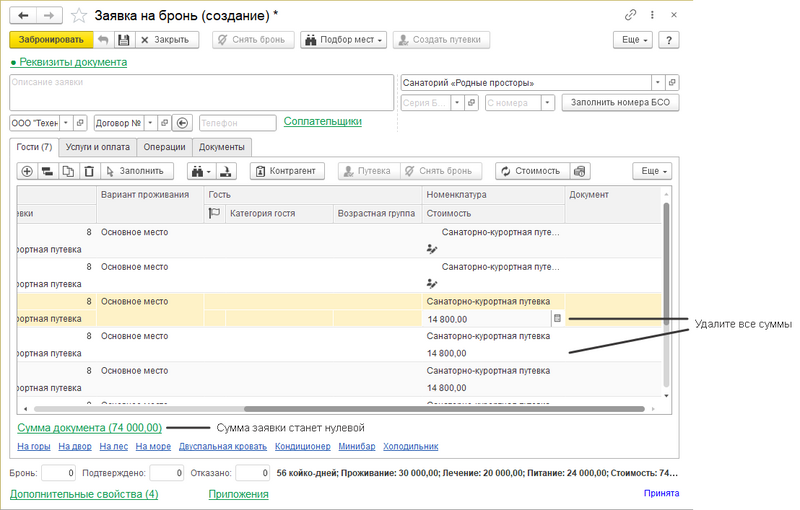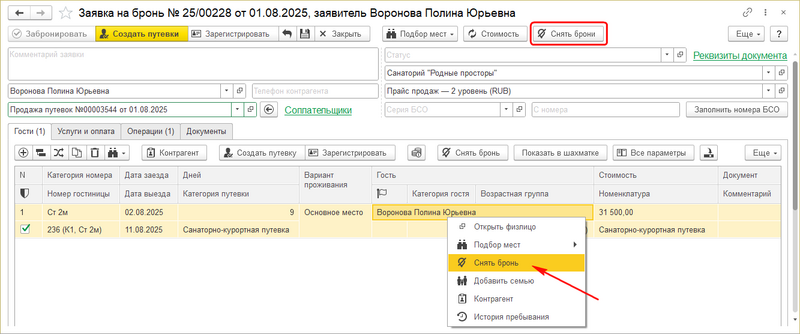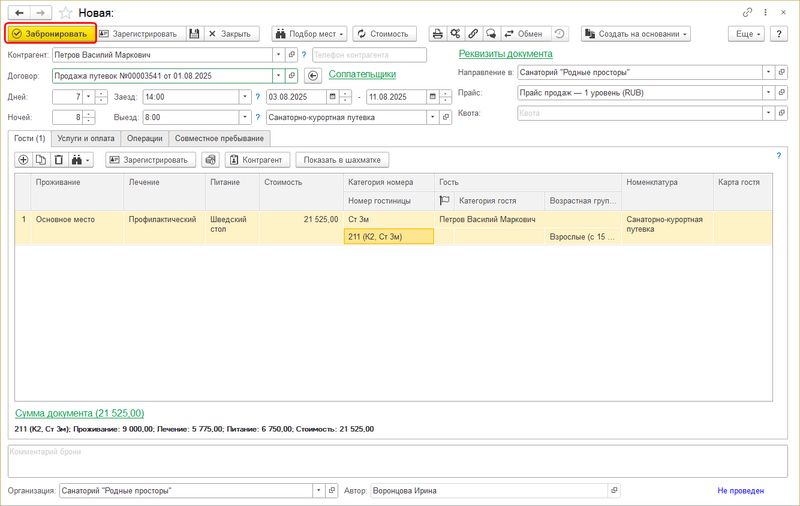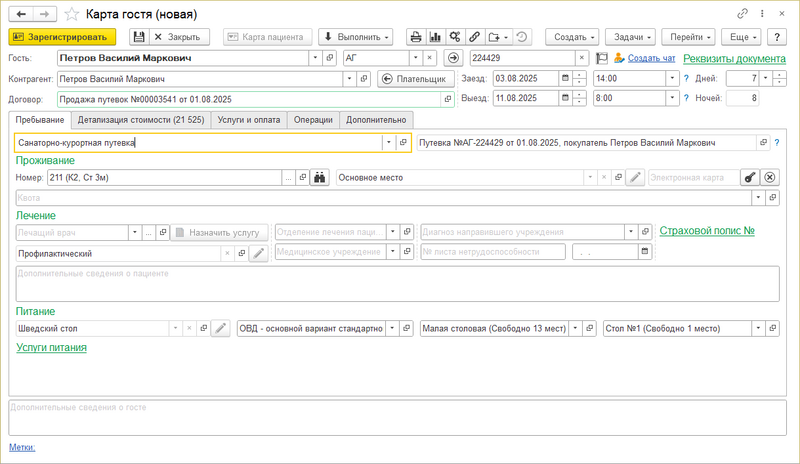Инструкция администратора гостиницы (КУС) — различия между версиями
| (не показано 16 промежуточных версий этого же участника) | |||
| Строка 1: | Строка 1: | ||
| − | <noinclude>[[Категория: Администратор гостиницы (КУС)]]</noinclude> | + | <noinclude>[[Категория: Администратор гостиницы (КУС)]] [[Категория: Основные инструкции (КУС)]]</noinclude> |
{| align="right" | {| align="right" | ||
| __TOC__ | | __TOC__ | ||
|} | |} | ||
| − | + | Рабочий процесс сотрудников санатория в части гостиничного цикла стандартно включает три последовательных этапа: | |
| − | + | 1. Создание [[Документ "Заявка" (КУС)|заявки]] — начальной, неподтвержденной брони, фиксирующей намерение посетить санаторий. | |
| − | + | # Заявка может быть оформлена: | |
| − | #* | + | #*от физического или юридического лица. |
| − | #* [[ | + | #*в конкретные номера проживания или в категорию номеров (без указания конкретных номеров). |
| − | + | #*с указанием и без указания имен гостей (но обязательно с указанием контрагента — плательщика). | |
| − | # | + | # Создавать заявки удобнее всего через [[Шахматка гостиницы (КУС)|Шахматку гостиницы]] (для бронирования в конкретных номерах) или через [[Интерфейс "Менеджер продаж" (КУС)#Шахматка категорий|Шахматку категорий]] (для бронирования в категорию). |
| − | # | + | # Из заявки зачастую формируется счет на оплату, который отправляется контрагенту. |
| − | + | # Предварительно сотрудники санатория связываются с клиентами для подтверждения планируемого заезда и проверяют факт оплаты счета. | |
| − | + | # В случае отказа от бронирования проводится снятие брони. | |
| − | # В | ||
| − | + | 2. Создание [[Документ "Путевка" (КУС)|путевки]] — подтвержденной брони, оформляемой после подтверждения заезда и получения оплаты. | |
| − | # | + | # Для создания путевки необходимо открыть заявку и нажать кнопку '''''Создать путевки''''' для гостей из заявки. |
| − | # | + | # В путевке требуется добавить номер проживания, гостя, серию и номер БСО, если ранее в заявке они не были указаны. |
| − | + | 3. Создание [[Документ "Карта гостя" (КУС)#Форма карты гостя|карты гостя]] — регистрация гостя в системе, фиксирующая фактическое заселение и дальнейшее пребывание гостя в санатории. | |
| − | # В путевке | + | # В путевке необходимо нажать кнопку '''''Зарегистрировать''''' — создастся карта гостя. |
| − | # | + | # В карте гостя можно выполнять операции, меняющие параметры пребывания гостя: продление периода проживания, изменение варианта проживания, переселение в другой номер и другие. |
| + | # Также карта гостя предоставляет функции для взаимодействия с гостем во время пребывания: | ||
| + | #* создание документов оперативной реализации для продажи дополнительных немедицинских услуг санатория. | ||
| + | #* создание задач для выполнения просьб и поручений гостей. | ||
| + | #* создание справок. | ||
| + | |||
== Заявка — неподтверждённая бронь == | == Заявка — неподтверждённая бронь == | ||
| − | Заявка — это | + | Заявка — это предварительная фиксация намерения клиента (физического лица или организации) посетить санаторий. Поскольку заявка не гарантирует фактическое прибытие, она рассматривается как неподтвержденная бронь. Оформляется в программе с помощью документа [[Документ "Заявка" (КУС)|«Заявка»]]. |
| − | === | + | === Порядок работы с заявкой === |
| − | |||
| − | + | 1. Получив от клиента заявку на посещение санатория, создайте заявку на бронь в программе. | |
| + | Основные инструменты для создания заявок: | ||
| + | * Шахматка гостиницы — если предварительная бронь осуществляется в конкретные номера проживания. | ||
| + | : [[Файл:Инстр. Адм. Заявка из ШГ.png|800px]] | ||
| + | * Шахматка категорий в интерфейсе «Менеджер продаж» — если предварительную бронь нужно оформить в категорию номеров без указания конкретных номеров проживания. | ||
| + | : [[Файл:Инстр. Адм. Заявка из ШК.png|800px]] | ||
| + | Другие способы создания заявок приведены в статье [[Документ "Заявка" (КУС)#Способы создания заявок|Документ «Заявка»]]. | ||
| − | : [[Файл: | + | 2. Заполните созданную заявку. |
| + | : [[Файл:Инстр. Адм. Пустая заявка.png|800px]] | ||
| + | # В поле «Контрагент» добавьте контрагента: выберите его из списка уже существующих (выбор происходит из справочника [[Справочник "Контрагенты" (КУС)|«Контрагенты»]]) или создайте нового. | ||
| + | # Убедитесь, что поле «Договор» заполнено (требуется для расчетов с контрагентом): | ||
| + | #* При создании нового контрагента договор заполняется автоматически. | ||
| + | #* При выборе существующего контрагента устанавливается его действующий договор. | ||
| + | #* Если действующий договор отсутствует, его нужно создать. | ||
| + | # Заполните (отредактируйте) закладку '''Гости''': | ||
| + | #* Параметры «Категория номера», «Дата заезда», «Дата выезда», «Дней» автоматически заполняются данными из Шахматки в соответствии с выбранной областью. | ||
| + | #* Параметры «Категория путевки», «Вариант проживания», «Вариант лечения», «Вариант питания» и «Номенклатура» устанавливаются в новой заявке по умолчанию. При необходимости их можно изменить. | ||
| + | #* Если на момент создания заявки известны ФИО гостей, их можно добавить в документ: выбрать из справочника [[Справочник "Физические лица" (КУС)|«Физические лица»]], если гости уже посещали санаторий и их карточки физлиц есть в базе, или создать новые карточки физлиц для впервые заезжающих. | ||
| + | #: Возможно автоматическое создание контрагента по гостю, если гость является плательщиком путевки. Для этого необходимо выбрать гостя и нажать на кнопку '''''Контрагент'''''. | ||
| + | # Нажмите кнопку '''''Забронировать''''' — заявка зафиксируется в системе. | ||
| − | + | 3. Сформируйте счет на оплату из заявки. | |
| − | + | # На закладке '''Услуги и оплата''' нажмите кнопку '''''Счет на оплату''''' или ссылку в табличной части в колонке «Сформировать счет». | |
| − | + | #: [[Файл:Инстр. Адм. Создание счета в заявке.png|800px]] | |
| − | + | # Проведите созданный документ. | |
| − | + | # При необходимости нажмите кнопку '''''Печать''''' для вывода печатной формы документа, которую можно распечатать или отправить контрагенту в электронном виде. | |
| − | + | : [[Файл:Инстр. Адм. Счет на оплату.png|800px]] | |
| − | |||
| − | |||
| − | |||
| − | + | 4. При поступлении оплаты от контрагента примите платеж, создав на основании выставленного счета документ «Прием платежа». | |
| − | + | === Отличия заявок физических и юридических лиц === | |
| − | + | * В заявках от физических лиц гость зачастую является контрагентом (плательщиком). | |
| − | + | * В заявках от юрлиц контрагентом выступает организация, направляющая сотрудников в санаторий. | |
| − | + | * В заявках физических лиц обычно сразу указывают гостей, тогда как в заявках юрлиц имена гостей могут быть неизвестны на этапе бронирования. | |
| − | + | * Заявка юридического лица может иметь нулевую стоимость, если санаторий оказывает услуги организации на условиях взаимозачета (например, в обмен на предоставление организацией рекламных услуг санаторию). В этом случае необходимо удалить стоимости путевок всех гостей в заявке, что приведет к нулевой стоимости заявки и отсутствию необходимости выставлять бухгалтерские документы. | |
| − | |||
| − | |||
| − | |||
| − | |||
| − | |||
| − | |||
| − | |||
| − | |||
| − | |||
| − | |||
| − | |||
| − | |||
| − | |||
| − | |||
| − | |||
| − | |||
| − | |||
| − | |||
| − | |||
| − | |||
| − | === | ||
| − | |||
| − | |||
| − | В | ||
| − | |||
| − | * | ||
| − | |||
| − | |||
| − | |||
| − | |||
| − | |||
| − | |||
| − | |||
| − | |||
| − | В этом случае | ||
: [[Файл:ИАГ Заявка юрлица взаимозачетом.png|800px]] | : [[Файл:ИАГ Заявка юрлица взаимозачетом.png|800px]] | ||
| − | |||
| − | |||
| − | |||
| − | |||
| − | |||
| − | |||
| − | |||
| − | |||
| − | |||
| − | |||
| − | |||
| − | |||
| − | |||
| − | |||
| − | |||
| − | |||
| − | |||
| − | |||
| − | |||
| − | |||
| − | |||
| − | |||
| − | |||
| − | |||
| − | |||
=== Отказ от заявки === | === Отказ от заявки === | ||
| − | В случаях отказа от заявки оформляется | + | В случаях отказа от заявки оформляется снятие брони: |
| − | * | + | * Отказ от бронирования конкретного гостя заявки оформляется через команду '''Снять бронь''' в контекстном меню гостя. |
| − | * отказ от заявки | + | * Полный отказ от заявки оформляется с помощью кнопки '''''Снять бронь''''' в верхней части формы заявки. |
| − | + | : [[Файл:Инстр. Адм. Снятие брони.png|800px]] | |
| − | : [[Файл: | ||
== Путевка — подтверждённая бронь == | == Путевка — подтверждённая бронь == | ||
| − | Если | + | Если клиент подтвердил заявку и оплатил ее, из заявки можно оформить [[Документ "Путевка" (КУС)|путевки]] для каждого гостя. Таким образом, путевка — это подтвержденная бронь. Оформляется созданием документа [[Документ "Путевка" (КУС)|«Путевка»]]. |
| − | |||
| − | |||
| − | |||
| − | |||
| − | |||
| − | |||
| − | |||
| − | |||
| − | |||
| − | : [[Файл: | + | Для создания путевки: |
| + | # Откройте заявку — через журнал заявок, Шахматку гостиницы, интерфейс «Администратор гостиницы» или интерфейс «Менеджер продаж». | ||
| + | # С помощью кнопки '''''Создать путевки''''' в верхней части формы заявки можно создать путевки для всех гостей заявки. Кнопка '''''Создать путевку''''' позволяет создать путевки только для гостей в выделенных строках заявки. | ||
| + | #: [[Файл:Инстр. Адм. Создание путевки из заявки.png|800px]] | ||
| + | # В созданных путевках заполните номер проживания и укажите гостя, если в заявке эти данные не были заполнены. | ||
| + | # Нажмите в документе кнопку '''''Забронировать'''''. | ||
| + | #: [[Файл:Инстр. Адм. Путевка Забронировать.png|800px]] | ||
| + | === Серия и номер БСО === | ||
| + | Если серия и номер БСО не были указаны в заявке на бронь, их можно внести в документ «Путевка». В путевке серия и номер БСО вносятся в раздел «Реквизиты документа». | ||
| − | + | Если гость приезжает с готовым бланком путевки, сформированным в другой программе, сотруднику ресепшн санатория следует обратиться в бухгалтерию для уточнения серии и номера, которые необходимо проставить гостю. | |
| − | + | Если в программе включен контур [[Параметры работы системы (КУС)#Гостиница|«Учет бланков строгой отчетности»]] и корректно выполнены все настройки, в путевке можно выбрать серию бланков, а номер внутри серии проставится автоматически. | |
| − | |||
| − | |||
| − | |||
| − | |||
| − | : [[Файл: | + | : [[Файл:Инстр. Адм. Путевка Серия и номер БСО.png|800px]] |
== Карта гостя — регистрация гостя == | == Карта гостя — регистрация гостя == | ||
| − | |||
| − | |||
| − | |||
| − | + | [[Документ "Карта гостя" (КУС)#Форма карты гостя|Карта гостя]] — документ, подтверждающий регистрацию гостя и содержащий сведения о условиях его пребывании, а также служащий инструментом для изменения параметров пребывания. | |
| − | : | + | Для регистрации гостя: |
| + | # В путевке нажмите кнопку '''''Зарегистрировать''''' — сформируется карта гостя. | ||
| + | # Если в карте гостя контрагент и гость различаются, нажмите кнопку '''''Плательщик''''', чтобы назначить гостя контрагентом по карте гостя и автоматически создать для него отдельный договор. Это не сделает гостя плательщиком путевки, но даст возможность вести взаиморасчеты по собственному договору при оплате дополнительных услуг санатория. | ||
| + | # В карте гостя нажмите кнопку '''''Зарегистрировать''''' для завершения регистрации. | ||
| − | + | : [[Файл:Инстр. Адм. Карта гостя.png|800px]] | |
| − | + | С картой гостя работают сотрудники регистратуры, ресепшена (администраторы гостиницы, менеджеры) и медики санатория (врачи, медсестры). | |
| − | В | + | В карте гостя можно изменять параметры пребывания гостя: продлевать период пребывания, переселять гостя в другой номер, менять вариант проживания, выполнять другие корректирующие гостиничные операции. |
| − | + | В целом карта гостя предоставляет широкий функционал для взаимодействия с гостем, включая печать необходимых документов, оформление допуслуг, формирование справок, создание задач по потребностям гостя и прочие рабочие инструменты. | |
== См. также == | == См. также == | ||
Текущая версия на 16:27, 1 августа 2025
Рабочий процесс сотрудников санатория в части гостиничного цикла стандартно включает три последовательных этапа:
1. Создание заявки — начальной, неподтвержденной брони, фиксирующей намерение посетить санаторий.
- Заявка может быть оформлена:
- от физического или юридического лица.
- в конкретные номера проживания или в категорию номеров (без указания конкретных номеров).
- с указанием и без указания имен гостей (но обязательно с указанием контрагента — плательщика).
- Создавать заявки удобнее всего через Шахматку гостиницы (для бронирования в конкретных номерах) или через Шахматку категорий (для бронирования в категорию).
- Из заявки зачастую формируется счет на оплату, который отправляется контрагенту.
- Предварительно сотрудники санатория связываются с клиентами для подтверждения планируемого заезда и проверяют факт оплаты счета.
- В случае отказа от бронирования проводится снятие брони.
2. Создание путевки — подтвержденной брони, оформляемой после подтверждения заезда и получения оплаты.
- Для создания путевки необходимо открыть заявку и нажать кнопку Создать путевки для гостей из заявки.
- В путевке требуется добавить номер проживания, гостя, серию и номер БСО, если ранее в заявке они не были указаны.
3. Создание карты гостя — регистрация гостя в системе, фиксирующая фактическое заселение и дальнейшее пребывание гостя в санатории.
- В путевке необходимо нажать кнопку Зарегистрировать — создастся карта гостя.
- В карте гостя можно выполнять операции, меняющие параметры пребывания гостя: продление периода проживания, изменение варианта проживания, переселение в другой номер и другие.
- Также карта гостя предоставляет функции для взаимодействия с гостем во время пребывания:
- создание документов оперативной реализации для продажи дополнительных немедицинских услуг санатория.
- создание задач для выполнения просьб и поручений гостей.
- создание справок.
Заявка — неподтверждённая бронь
Заявка — это предварительная фиксация намерения клиента (физического лица или организации) посетить санаторий. Поскольку заявка не гарантирует фактическое прибытие, она рассматривается как неподтвержденная бронь. Оформляется в программе с помощью документа «Заявка».
Порядок работы с заявкой
1. Получив от клиента заявку на посещение санатория, создайте заявку на бронь в программе. Основные инструменты для создания заявок:
- Шахматка гостиницы — если предварительная бронь осуществляется в конкретные номера проживания.
- Шахматка категорий в интерфейсе «Менеджер продаж» — если предварительную бронь нужно оформить в категорию номеров без указания конкретных номеров проживания.
Другие способы создания заявок приведены в статье Документ «Заявка».
2. Заполните созданную заявку.
- В поле «Контрагент» добавьте контрагента: выберите его из списка уже существующих (выбор происходит из справочника «Контрагенты») или создайте нового.
- Убедитесь, что поле «Договор» заполнено (требуется для расчетов с контрагентом):
- При создании нового контрагента договор заполняется автоматически.
- При выборе существующего контрагента устанавливается его действующий договор.
- Если действующий договор отсутствует, его нужно создать.
- Заполните (отредактируйте) закладку Гости:
- Параметры «Категория номера», «Дата заезда», «Дата выезда», «Дней» автоматически заполняются данными из Шахматки в соответствии с выбранной областью.
- Параметры «Категория путевки», «Вариант проживания», «Вариант лечения», «Вариант питания» и «Номенклатура» устанавливаются в новой заявке по умолчанию. При необходимости их можно изменить.
- Если на момент создания заявки известны ФИО гостей, их можно добавить в документ: выбрать из справочника «Физические лица», если гости уже посещали санаторий и их карточки физлиц есть в базе, или создать новые карточки физлиц для впервые заезжающих.
- Возможно автоматическое создание контрагента по гостю, если гость является плательщиком путевки. Для этого необходимо выбрать гостя и нажать на кнопку Контрагент.
- Нажмите кнопку Забронировать — заявка зафиксируется в системе.
3. Сформируйте счет на оплату из заявки.
- На закладке Услуги и оплата нажмите кнопку Счет на оплату или ссылку в табличной части в колонке «Сформировать счет».
- Проведите созданный документ.
- При необходимости нажмите кнопку Печать для вывода печатной формы документа, которую можно распечатать или отправить контрагенту в электронном виде.
4. При поступлении оплаты от контрагента примите платеж, создав на основании выставленного счета документ «Прием платежа».
Отличия заявок физических и юридических лиц
- В заявках от физических лиц гость зачастую является контрагентом (плательщиком).
- В заявках от юрлиц контрагентом выступает организация, направляющая сотрудников в санаторий.
- В заявках физических лиц обычно сразу указывают гостей, тогда как в заявках юрлиц имена гостей могут быть неизвестны на этапе бронирования.
- Заявка юридического лица может иметь нулевую стоимость, если санаторий оказывает услуги организации на условиях взаимозачета (например, в обмен на предоставление организацией рекламных услуг санаторию). В этом случае необходимо удалить стоимости путевок всех гостей в заявке, что приведет к нулевой стоимости заявки и отсутствию необходимости выставлять бухгалтерские документы.
Отказ от заявки
В случаях отказа от заявки оформляется снятие брони:
- Отказ от бронирования конкретного гостя заявки оформляется через команду Снять бронь в контекстном меню гостя.
- Полный отказ от заявки оформляется с помощью кнопки Снять бронь в верхней части формы заявки.
Путевка — подтверждённая бронь
Если клиент подтвердил заявку и оплатил ее, из заявки можно оформить путевки для каждого гостя. Таким образом, путевка — это подтвержденная бронь. Оформляется созданием документа «Путевка».
Для создания путевки:
- Откройте заявку — через журнал заявок, Шахматку гостиницы, интерфейс «Администратор гостиницы» или интерфейс «Менеджер продаж».
- С помощью кнопки Создать путевки в верхней части формы заявки можно создать путевки для всех гостей заявки. Кнопка Создать путевку позволяет создать путевки только для гостей в выделенных строках заявки.
- В созданных путевках заполните номер проживания и укажите гостя, если в заявке эти данные не были заполнены.
- Нажмите в документе кнопку Забронировать.
Серия и номер БСО
Если серия и номер БСО не были указаны в заявке на бронь, их можно внести в документ «Путевка». В путевке серия и номер БСО вносятся в раздел «Реквизиты документа».
Если гость приезжает с готовым бланком путевки, сформированным в другой программе, сотруднику ресепшн санатория следует обратиться в бухгалтерию для уточнения серии и номера, которые необходимо проставить гостю.
Если в программе включен контур «Учет бланков строгой отчетности» и корректно выполнены все настройки, в путевке можно выбрать серию бланков, а номер внутри серии проставится автоматически.
Карта гостя — регистрация гостя
Карта гостя — документ, подтверждающий регистрацию гостя и содержащий сведения о условиях его пребывании, а также служащий инструментом для изменения параметров пребывания.
Для регистрации гостя:
- В путевке нажмите кнопку Зарегистрировать — сформируется карта гостя.
- Если в карте гостя контрагент и гость различаются, нажмите кнопку Плательщик, чтобы назначить гостя контрагентом по карте гостя и автоматически создать для него отдельный договор. Это не сделает гостя плательщиком путевки, но даст возможность вести взаиморасчеты по собственному договору при оплате дополнительных услуг санатория.
- В карте гостя нажмите кнопку Зарегистрировать для завершения регистрации.
С картой гостя работают сотрудники регистратуры, ресепшена (администраторы гостиницы, менеджеры) и медики санатория (врачи, медсестры).
В карте гостя можно изменять параметры пребывания гостя: продлевать период пребывания, переселять гостя в другой номер, менять вариант проживания, выполнять другие корректирующие гостиничные операции.
В целом карта гостя предоставляет широкий функционал для взаимодействия с гостем, включая печать необходимых документов, оформление допуслуг, формирование справок, создание задач по потребностям гостя и прочие рабочие инструменты.
См. также